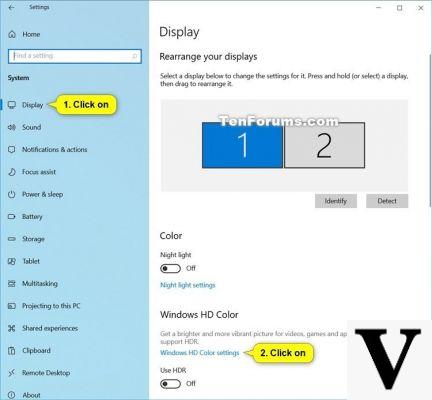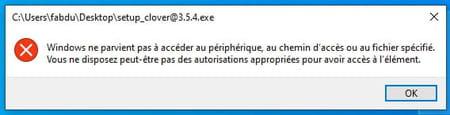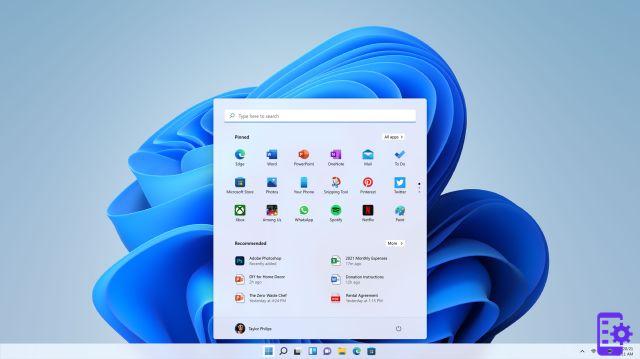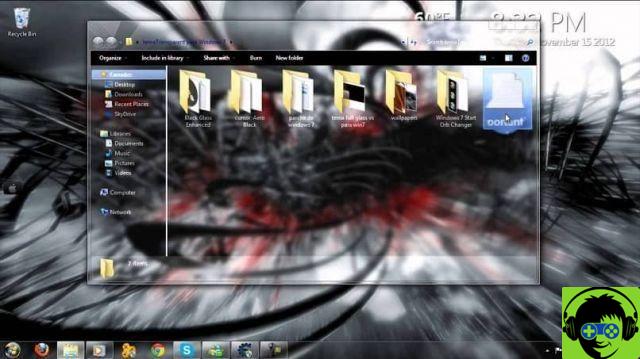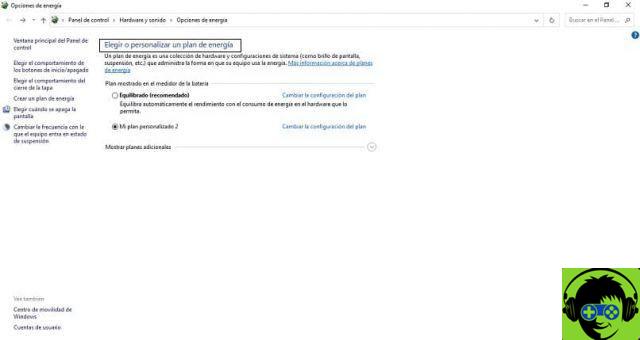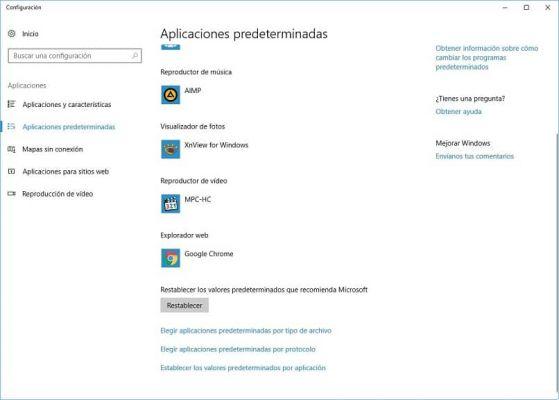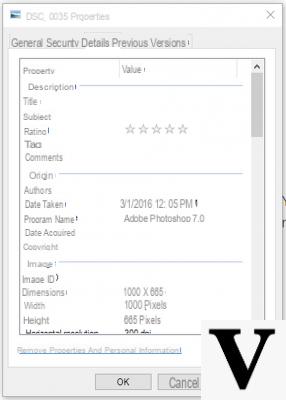
Ao tirar fotos com qualquer tipo de mídia digital (câmera, smartphone, tablet e assim por diante), alguns metadados, ou dados EXIF, são associados à foto, que geralmente contêm muitas informações sobre a mídia que tirou a foto: modelo, resolução, uso do flash, hora e data em que a foto foi tirada e assim por diante.
Caso o dispositivo que tira a foto esteja equipado com GPS ou qualquer mecanismo de geolocalização, os dados EXIF também podem conter o lugar onde a foto foi tirada, assim como as condições de iluminação, a situação do tempo e assim por diante podem aparecer entre esses metadados se o dispositivo que tira a foto for particularmente “inteligente”.
Para aqueles que se preocupam com sua privacidade, remover metadados de fotos talvez antes de compartilhá-los é quase obrigatório: neste guia, você vai vamos explicar como fazer isso usando o sistema operacional Windows 10. A operação é muito simples, pois não é necessário usar software adicional e, conforme necessário, você pode realizar a remoção de metadados em um modo de lote - ou seja, em várias imagens ao mesmo tempo.
Informação preliminar
Sempre recomendamos fazer uma instalação por meio de um Licença 100% genuína e original, isso evita perda de dados ou ataques de hackers. Estamos cientes de que comprar uma licença na loja da Microsoft tem um custo alto. Para isso, selecionamos para você Mr Key Shop, um site confiável com assistência gratuita especializada em na sua línguao, pagamentos seguros e envio em segundos via e-mail. Você pode verificar a confiabilidade deste site lendo as muitas análises positivas verificadas. As licenças do Windows 10 estão disponíveis nesta loja a preços muito vantajosos. Além disso, se você deseja atualizar para as versões mais recentes dos sistemas operacionais Windows, também pode adquirir a atualização para o Windows 11. Lembramos que se você tiver uma versão original do Windows 10, a atualização para o novo sistema operacional Windows 11 será seja livre. Também na loja você pode comprar as diversas versões de sistemas operacionais Windows, pacotes Office e os melhores antivírus do mercado.
Remova metadados de fotos no Windows 10
Clicamos com o botão direito na foto da qual remover os metadados e selecionamos Propriedade; uma vez feito isso, vamos para o cartão detalhes e clique no item "Remover propriedade e informações pessoais”Presente na parte inferior.
Na janela a seguir, você pode escolha se deseja salvar uma cópia da imagem eliminando da essa todas as informações pessoais possíveis ou intervir na imagem original selecionando as informações a serem excluídas uma de cada vez (ou todas juntas). Assim que a operação for concluída, basta clicar em "OK".
Para fazer isso em várias fotos ao mesmo tempo, basta selecione todos eles (em massa ou usando a combinação CTRL + Clique para selecioná-los individualmente) e clique com o botão direito em um delesselecionando Propriedade. O procedimento para remover metadados de fotos é absolutamente idêntico ao que vimos até agora.
Dúvidas ou problemas? Nós te ajudamos
Lembre-se de se inscrever em nosso canal no Youtube para vídeos e outras análises. Se você quiser se manter atualizado, assine nosso canal do Telegram e siga-nos no Instagram. Se você deseja receber suporte para qualquer dúvida ou problema, junte-se à nossa comunidade no Facebook ou entre em contato conosco no Instagram. Não se esqueça que também criamos um buscador repleto de cupons exclusivos e as melhores promoções da web!